Mësoni si të krijoni një pemë vendimi në Word
Pemët e vendimit janë një mënyrë e shkëlqyer për të lënë mënjanë emocionet tuaja kur merrni vendime kritike. Duke përdorur pemët e vendimeve, mund të përqendroheni në vendimet dhe mundësitë vendimtare që do të hasni. Gjithashtu, me pemët e vendimeve, mund të përqendroheni në të dhënat në vendimin tuaj për të bërë zgjedhje të mençura për organizatën ose biznesin tuaj. Për më tepër, ka shumë aplikacione dhe softuer që mund t'i përdorni për të krijuar pemë vendimesh. Dhe me Microsoft Word, ju mund të bëni një pemë vendimi me lehtësi. Prandaj, nëse doni të dini më shumë detaje se si ta bëni bëni një pemë vendimi në Word, më pas lexoni këtë artikull deri në fund.
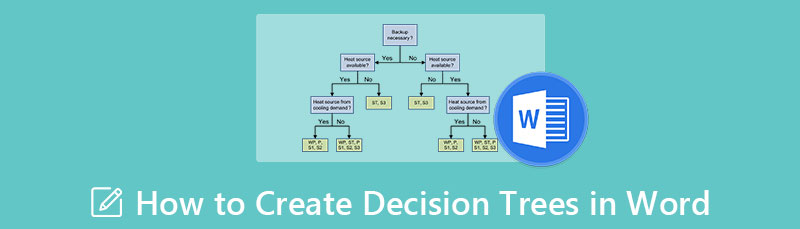
- Pjesa 1. Hapat se si të bëni një pemë vendimi në Word
- Pjesa 2. Të mirat dhe të këqijat e përdorimit të Word-it për të ndërtuar një pemë vendimi
- Pjesa 3. Alternativa më e mirë e Word-it për vizatimin e një peme vendimi
- Pjesa 4. Pyetjet e shpeshta rreth Si të Krijoni një Pemë Vendimi në Word
Pjesa 1. Hapat se si të bëni një pemë vendimi në Word
Microsoft Word është përpunuesi më i popullarizuar komercial i tekstit që Microsoft zhvillon. Fillimisht u lançua në vitin 1983 dhe që atëherë, është bërë një aplikacion popullor për përpunimin e fjalëve dhe është rishikuar shumë herë për të përmirësuar shërbimin e tij. Me Microsoft Word, ju mund të shkruani dokumente në mënyrë profesionale. Por shumë përdorues nuk e dinë se me Microsoft Word mund të bëni edhe pemë vendimesh, të cilat mund t'i përdorni në dokumentet që krijoni. Pra, në këtë pjesë, ne do të demonstrojmë se si të ndërtojmë një pemë vendimi në Word. Vini re se me Microsoft Word, mund të krijoni një pemë vendimi me dy metoda. Mund të përdorni ose SmartArt ose bibliotekën e formave. Të dyja këto dy mënyra janë efektive dhe të shkëlqyera për të bërë një pemë vendimi. Dhe më poshtë, ne do t'ju mësojmë se si të përdorni këto dy metoda për të bërë një pemë vendimi në Word.
Hapat se si të bëni një pemë vendimesh në Microsoft Word duke përdorur grafikën SmartArt
Nëse Microsoft Word nuk është instaluar ende në kompjuterin tuaj, shkarkoni dhe instaloni atë dhe hapni menjëherë aplikacionin. Pasi të jetë nisur, shkoni te Fut > Ilustrime > SmartArt. Dhe do të hapet një dritare pop-up.
Pastaj, shkoni në Hierarkia dhe zgjidhni diagramin që dëshironi të përdorni si pemë vendimi. Klikoni Ne rregull për të përdorur grafikun që keni zgjedhur.
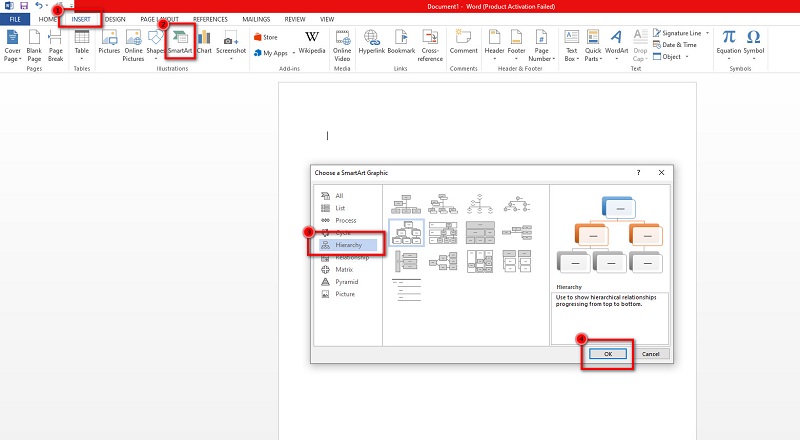
Tjetra, klikoni dy herë Teksti për të futur tekstin që duhet të futni. Mund të përdorni gjithashtu panelin e tekstit për të vendosur tekst në forma.
Për të shtuar më shumë degë në pemën tuaj të vendimeve që të jetë më e madhe, klikoni Shto forma në Grafika panel. Ju gjithashtu mund të ndryshoni ose modifikoni ngjyrën e formave për ta bërë pemën tuaj të vendimit të bërë më profesionalisht.
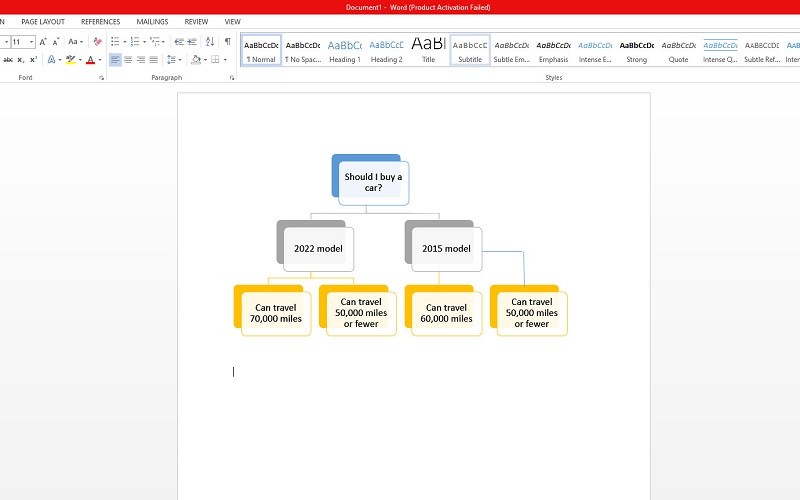
Dhe pastaj, ruani projektin tuaj sapo të bëni pemën tuaj të vendimeve. Për të ruajtur tabelën tuaj, shkoni te Skedari dhe klikoni Ruaj.
Hapat se si të vizatoni një pemë vendimi në Word duke përdorur bibliotekën Shape
Hapni Microsoft Word në desktopin tuaj dhe lundroni te Fut > Ilustrime > Forma. Më pas, do të shihni një menu drop-down që do t'ju kërkojë.
Dhe pastaj, përdorni biblioteka e formave për të shtuar forma për të filluar pemën tuaj të vendimeve. Filloni me temën kryesore dhe shtoni degë në pemën tuaj të vendimeve. Ju mund të përdorni segmentin e linjës për të lidhur komponentët me temën kryesore.
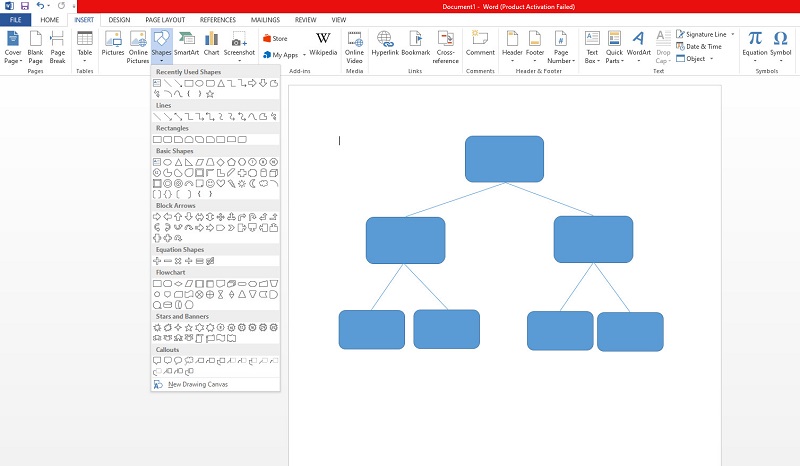
Tani, shkoni te skeda Fut për të shtuar tekst në forma dhe klikoni Forma. Dhe në listën rënëse të formave, zgjidhni Kuti teksti opsion. Ju gjithashtu mund të modifikoni format për t'i dalluar ato nga njëra-tjetra.
Së fundi, ruani rezultatin tuaj duke klikuar Skedari > Ruaj butonin. Zgjidhni vendndodhjen e pemës suaj të vendimit, pastaj voila! Tani keni një pemë vendimi për ta ndarë ose dërguar te miqtë ose kolegët tuaj.
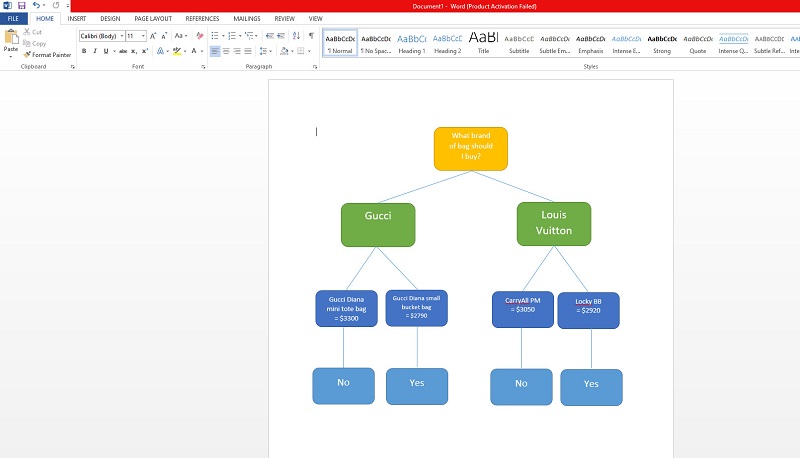
Pjesa 2. Të mirat dhe të këqijat e përdorimit të Word-it për të ndërtuar një pemë vendimi
Microsoft Word është me të vërtetë një aplikacion i shkëlqyer. Nuk është vetëm softuer për krijimin e dokumenteve. Kush do ta imagjinonte që me këtë aplikacion, ju mund të krijoni diagrame të tilla si një pemë vendimi. Sidoqoftë, ashtu si mjetet e tjera, Microsoft Word gjithashtu ka një sërë të metash që duhet të merrni parasysh. Lexoni më poshtë për të mësuar avantazhet dhe disavantazhet e përdorimit të Microsoft Word për të bërë një pemë vendimi.
PRO
- Me Microsoft Word, ju mund të krijoni lehtësisht një pemë vendimi.
- Ka funksione të lehta për t'u lundruar.
- Ju mund të rregulloni ngjyrën dhe madhësinë e formave që përfshini.
- Mund të shtoni lehtësisht tekst në forma.
- Ju mund të importoni imazhe në pemën tuaj të vendimeve.
- Ka një proces të lehtë eksportimi.
- Është i sigurt dhe pa pagesë për t'u shkarkuar.
KONS
- Fillimisht nuk ishte një aplikacion për krijimin e diagrameve.
- Ka disa veçori redaktimi për krijimin e diagrameve.
- Ju mund të bëni vetëm diagrame të thjeshta të pemës së vendimeve me këtë aplikacion.
Pjesa 3. Alternativa më e mirë e Word-it për vizatimin e një peme vendimi
Meqenëse Microsoft Word nuk është fillimisht një aplikacion për krijimin e diagrameve, shumë njerëz kërkojnë mjete për krijimin e diagrameve. Gjithashtu, njerëzit nuk përputhen me përdorimin e Microsoft Word për të bërë një pemë vendimi sepse i mungojnë veçoritë për ta bërë një të tillë. Pra, mund të përdorni këtë alternativë që do të tregojmë më poshtë.
MindOnMap është një aplikacion për hartimin e diagrameve që ju mundëson të krijoni një pemë vendimi. Është i sigurt për t'u përdorur dhe mund ta përdorni falas. Ju mund të përdorni hartën e pemës ose hartën e duhur për të marrë pemën tuaj të vendimeve. MindOnMap është një aplikacion miqësor për përdoruesit, sepse ka një ndërfaqe intuitive të përdoruesit. Për më tepër, mund të shtoni ikona, ngjitëse, imazhe dhe lidhje në pemën tuaj të vendimeve nëse dëshironi që ajo të duket e kryer në mënyrë profesionale. Gjithashtu, ju mund të eksportoni lehtësisht rezultatin tuaj në formate të ndryshme, të tilla si PNG, JPG, JPEG, PDF, SVG dhe DOC. Për më tepër, MindoOnMap ka një veçori të ruajtjes automatike; kështu që nëse e mbyllni aksidentalisht aplikacionin, mund të vazhdoni gjithmonë punën tuaj pa pasur nevojë të rifilloni të krijoni një të tillë.
Si të bëni një pemë vendimi duke përdorur MindOnMap
Në shfletuesin tuaj, kërkoni MindOnMap në kutinë tuaj të kërkimit. Dhe më pas, aplikacioni do t'ju kërkojë të identifikoheni ose të identifikoheni në llogarinë tuaj. Dhe pastaj, klikoni Krijo Online për të filluar marrjen e një peme vendimesh.
Shkarkim i sigurt
Shkarkim i sigurt
Më pas, shënoni I ri butonin dhe zgjidhni Diagrami i rrjedhës opsioni për të krijuar një pemë vendimi.
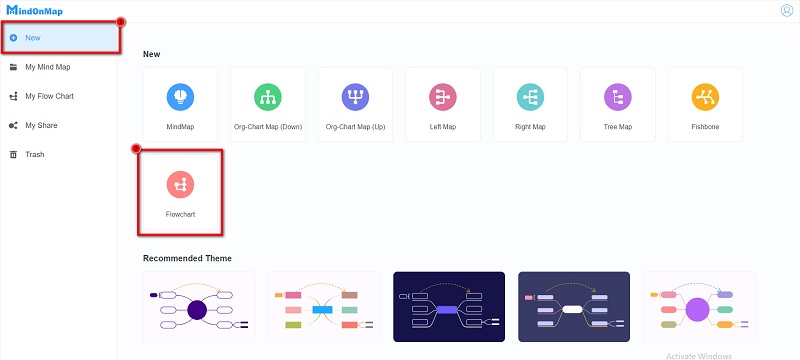
Në ndërfaqen e mëposhtme, do të shihni format që mund të përdorni për të krijuar një pemë vendimi. Zgjidhni drejtkëndësh formë për të krijuar temën kryesore. Pastaj, zgjidhni vijën në panelin e formës për të krijuar degë.
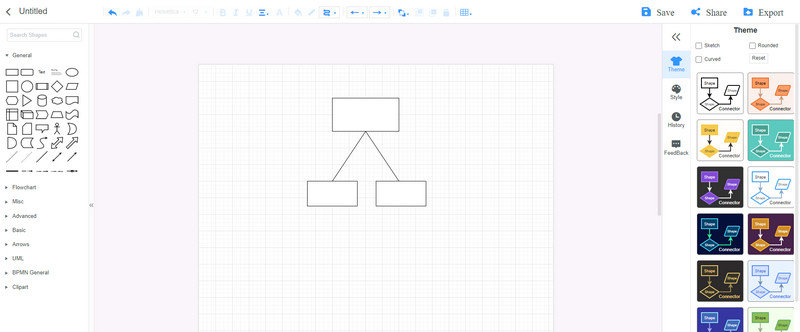
Klikoni dy herë një nyje për të shtuar tekste në nyje dhe më pas shkruani tekstin që duhet të futni.
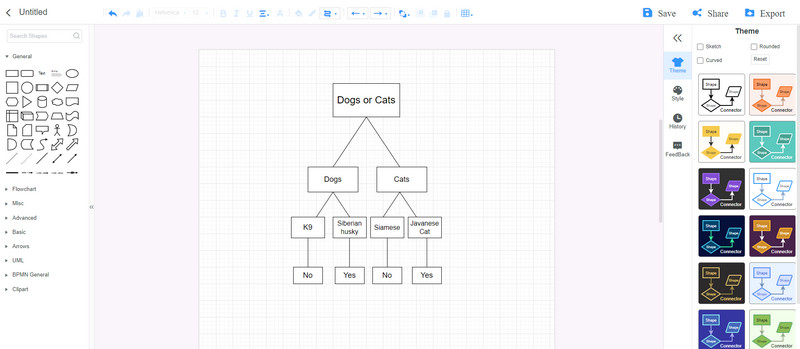
MindOnMap ju lejon të punoni me ekipin tuaj kur përdorni aplikacionin e tyre. Klikoni Shpërndaje butonin, më pas kopjoni lidhjen për të ndarë vendimin tuaj me ekipin tuaj. Tani mund të punoni me ta, me pema e vendimeve ju jeni duke bërë.
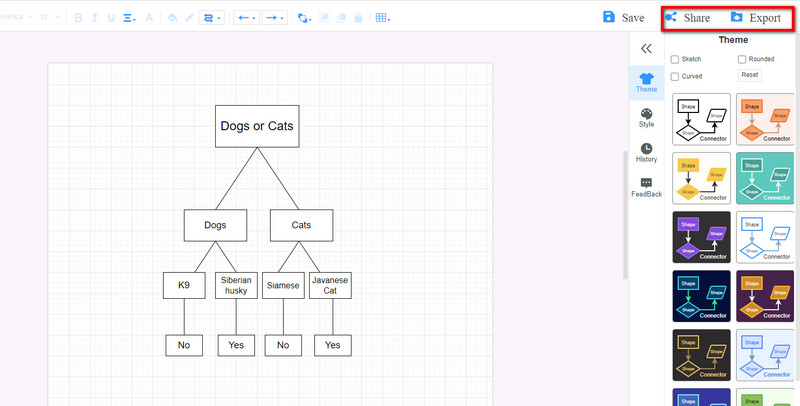
Por nëse doni të ruani rezultatin tuaj, klikoni Eksporto butonin dhe zgjidhni formatin që dëshironi.
Pjesa 4. Pyetjet e shpeshta rreth Si të bëni një pemë vendimi në Word
A mund të përdor një shabllon të pemës së vendimit në Word?
Jo. Nuk ka shabllonet e pemës së vendimit në Microsoft Word. Sidoqoftë, nëse përdorni grafikën SmartArt nga shablloni i Hierarkisë, dëshironi të bëni një pemë vendimi.
A mund të bëj grafikët e rrjedhës në Word?
Po. Mund të përdorni panelin Shapes ose grafikën SmartArt nga skeda Insert. Në grafikun SmartArt, do të gjeni shumë opsione grafike që mund t'i përdorni për grafikët e rrjedhës.
Cila është rëndësia e një peme vendimi?
Me pemët e vendimit, ju mund të vlerësoni rezultatet ose zgjedhjet e mundshme që duhet të merrni parasysh kur zgjidhni një opsion ose mundësi specifike. Gjithashtu ju lejon të trajtoni variabla të vazhdueshme dhe kategorike.
konkluzioni
Tani që pyetja juaj se si të bëni një pemë vendimi në Word është përgjigjur, mund të bëni hapat e përmendur më lart. Në të vërtetë është e lehtë për të bëni një pemë vendimi në Word. Megjithatë, siç u diskutua më lart, fillimisht nuk ishte një aplikacion për krijimin e diagrameve. Prandaj, nëse preferoni të përdorni një mjet që ka shumë veçori në krijimin e pemëve të vendimeve dhe që fillimisht ishte një aplikacion për krijimin e diagrameve, përdorni MindOnMap tani.










